Ako odstrániť viacero alebo všetky textové správy v systéme Android
Rôzne / / November 20, 2023
Je vaša aplikácia správ plná starých a nechcených správ? Premýšľate o ich odstránení, aby ste si vyčistili doručenú poštu, ale neviete ako? nerob si starosti. Pokryli sme kroky pre dve z najpopulárnejších aplikácií na odosielanie správ – Správy Google a Správy Samsung. Poďme sa naučiť, ako odstrániť viacero alebo všetky správy naraz v systéme Android vrátane telefónov Samsung Galaxy.

Odstránenie viacerých správ v systéme Android je jednoduché a môže pomôcť chrániť vaše súkromie. V systéme Android môžete hromadne odstrániť správy, odstrániť viacero textových konverzácií alebo viacero správ od jedného kontaktu. Ukážeme vám kroky pre všetkých.
Ako odstrániť všetky správy naraz v systéme Android
Ak ste chceli odstrániť všetky správy v Správach Google naraz, budete smutní, keď zistíte, že Správy Google neponúkajú natívny spôsob vyčistiť doručenú poštu.
Na odstránenie hromadných správ na telefónoch s Androidom pomocou služby Google Messages musíte použiť aplikáciu tretej strany. Našťastie má aplikácia Správy na Samsungu vstavanú funkciu na odstránenie všetkých správ naraz.
Pozrime sa na kroky na hromadné odstránenie správ SMS na telefónoch Samsung a ďalších telefónoch s Androidom.
1. Odstráňte všetky textové správy pomocou aplikácií tretích strán
Ak chcete odstrániť všetky správy z telefónu s Androidom, musíte použiť aplikáciu SMS Backup & Restore. Táto aplikácia ponúka najrýchlejší spôsob, ako odstrániť všetky textové správy v systéme Android, ako je uvedené nižšie:
Krok 1: Nainštalujte a otvorte aplikáciu SMS Backup & Restore na svojom telefóne s Androidom.
Stiahnite si zálohovanie a obnovenie SMS
Krok 2: Udeľte aplikácii potrebné povolenia.
Krok 3: Klepnite na ikonu troch pruhov a vyberte položku Nástroje.

Krok 4: Klepnite na „Odstrániť správy alebo protokoly hovorov“ a na textovej obrazovke vyberte SMS správy a „Médiá, obrázky, videá a skupinové správy (MMS)“.
Krok 5: Stlačte tlačidlo Odstrániť v dolnej časti a v kontextovom okne s potvrdením vyberte možnosť Áno.
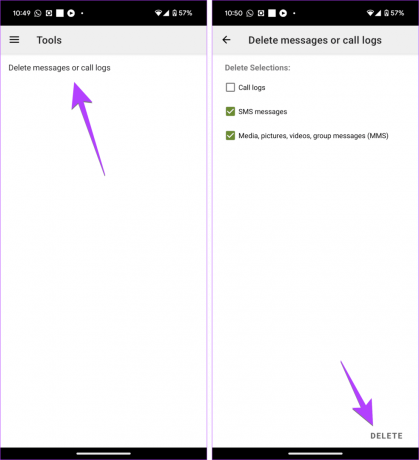
Krok 6: Zobrazí sa výzva, aby ste aplikáciu Zálohovanie a obnovenie SMS nastavili ako predvolenú aplikáciu na odosielanie správ. Vo vyskakovacom okne vyberte preferovanú možnosť.

Krok 7: Po odstránení správ sa zobrazí obrazovka s potvrdením. Otvorte svoju aktuálnu aplikáciu na odosielanie správ a klepnutím na Nastaviť ako predvolenú ju nastavte ako predvolenú aplikáciu na odosielanie správ.
Upozorňujeme, že ak máte veľa správ, odstránenie správ môže chvíľu trvať.
Tip: Naučiť sa ako vedieť, či bola správa doručená v systéme Android alebo nie.
Odstráňte všetky textové správy na telefónoch Samsung Galaxy
Krok 1: Otvorte na svojom zariadení aplikáciu Samsung Messages.
Krok 2: Dlho stlačte ľubovoľné vlákno správ a klepnutím na tlačidlo Všetky v hornej časti vyberte všetky správy.

Krok 3: Klepnite na tlačidlo Odstrániť všetko v spodnej časti. Zobrazí sa vyskakovacie okno s potvrdením. Klepnite na „Presunúť do koša“.
Poznámka: Ak sa po výbere správy nezobrazí tlačidlo Všetko, klepnite na ikonu s tromi bodkami a z ponuky vyberte položku Odstrániť a potom položku Všetko.

Tip: Pozrite si ďalšie skvelé nastavenia aplikácie Samsung Messages.
Ako odstrániť viacero textových správ v systéme Android
Pomocou týchto podrobných pokynov odstráňte viacero správ SMS v aplikácii Správy Google a Správy Samsung v systéme Android.
Odstráňte viacero textových správ v aplikácii Správy Google
Krok 1: Otvorte na svojom telefóne s Androidom aplikáciu Správy Google.
Krok 2: Dlhým stlačením ľubovoľného vlákna správy ho vyberiete. Potom klepnite na iné vlákna konverzácie a vyberte ho. Vedľa vybratých chatov sa zobrazí značka výberu.

Krok 3: Po výbere viacerých textových správ klepnite na ikonu koša v hornej časti a stlačte tlačidlo Odstrániť vo vyskakovacom okne.

Tip: Vedieť rozdiel medzi aplikáciami Google a Samsung Messages.
Odstráňte viacero textových správ v aplikácii Samsung Messages
Krok 1: Otvorte v telefóne aplikáciu Samsung Messages.
Krok 2: Stlačte a podržte ľubovoľné vlákno textu. Potom klepnite na ďalšie správy.

Krok 3: Stlačte tlačidlo Odstrániť v spodnej časti a vo vyskakovacom okne klepnite na „Presunúť do koša“.
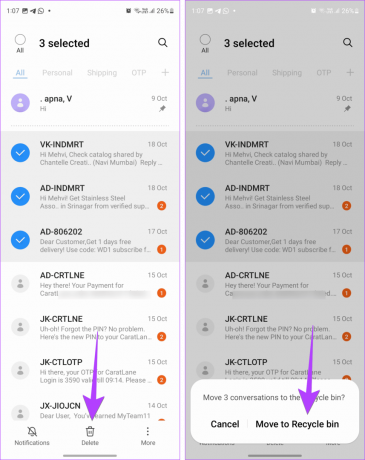
Tip pre profesionálov: Ak je viacero správ za sebou, vyberte vlákno správ a potom bez zdvihnutia prsta potiahnite prst nadol, aby ste vybrali ďalšie vlákna rozhovoru.
Môžete tiež odstrániť viacero správ vo vlákne konverzácie od konkrétneho kontaktu. Kroky sú odlišné pre Google a Samsung Messages.
V Správach Google
Krok 1: Otvorte chat kontaktu, z ktorého chcete odstrániť viacero správ.
Krok 2: Dlhým stlačením ľubovoľnej správy ju vyberte. Potom klepnite na ďalšie správy.

Krok 3: Nakoniec klepnite na ikonu koša a potom na Odstrániť, aby ste odstránili vybrané správy.

V aplikácii Samsung Messages
Krok 1: V aplikácii Samsung Messages otvorte vlákno konverzácie.
Krok 2: Klepnite na ikonu koša v hornej časti. Vedľa jednotlivých správ sa zobrazia kruhy výberu. Klepnite na správy, ktoré chcete z konverzácie odstrániť.

Krok 3: Ak chcete natrvalo odstrániť vybraté správy, stlačte tlačidlo Odstrániť a vyberte možnosť „Presunúť do koša“.

Tip: Vedieť ako na to opraviť, ak sa správy neodosielajú jednému kontaktu v systéme Android.
často kladené otázky
V systéme Android nemôžete zrušiť odoslanie ani odstrániť správy SMS pre všetkých.
Textové správy zaberajú zanedbateľné množstvo miesta, ak obsahujú text. Správy s fotografiami, videami a inými médiami však zaberú miesto. Vedieť ako na to uvoľniť úložisko v systéme Android.
Správy Google majú iba funkciu automatického odstraňovania jednorazového hesla a žiadne ďalšie funkcie na odstránenie správ po niekoľkých dňoch.
Preniesť alebo obnoviť správy
Ak ste v systéme Android omylom odstránili viaceré alebo všetky správy, prečítajte si, ako na to obnoviť správy v systéme Android. Tiež vedieť, ako na to preniesť Správy Samsung do Správ Google.
Posledná aktualizácia 26. októbra 2023
Vyššie uvedený článok môže obsahovať pridružené odkazy, ktoré pomáhajú podporovať Guiding Tech. Nemá to však vplyv na našu redakčnú integritu. Obsah zostáva nezaujatý a autentický.

Napísané
Mehvish Mushtaq je diplomovaný počítačový inžinier. Láska k Androidu a gadgetom ju prinútila vyvinúť prvú aplikáciu pre Android pre Kašmír. Známa ako Dial Kashmir, získala za to isté prestížne ocenenie Nari Shakti od prezidenta Indie. O technológiách píše už viac ako 6 rokov a medzi jej obľúbené odvetvia patria návody, vysvetlivky, tipy a triky pre Android, iOS/iPadOS, sociálne médiá a webové aplikácie. Jej príspevky nájdete aj na stránkach MakeTechEasier, TechWiser a NerdsChalk.



